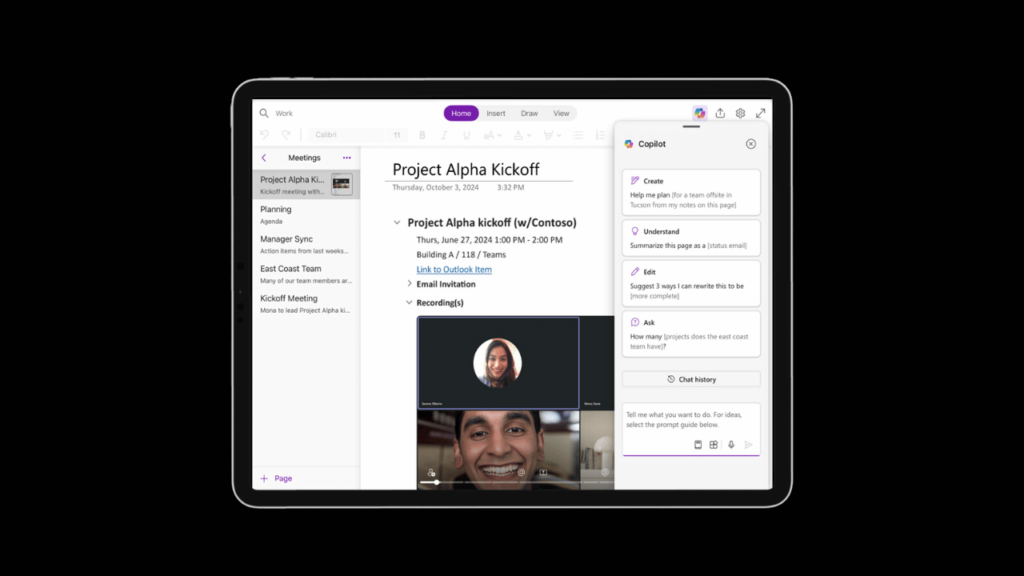Engedélyezze az alvó füleket a Microsoft Edge-ben!
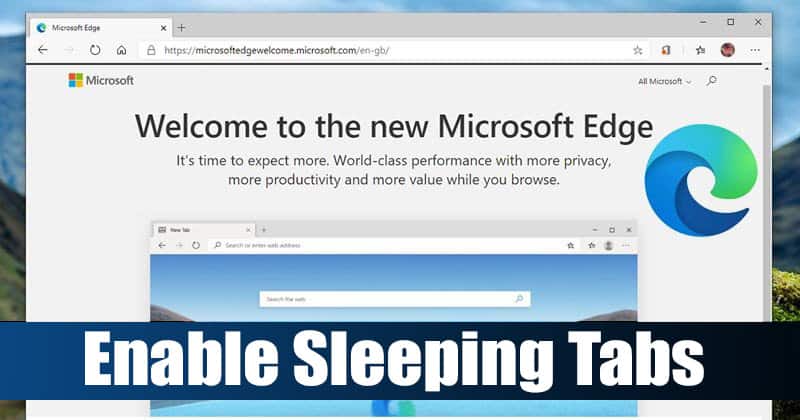
A Microsoft új és továbbfejlesztett Edge böngészője nem kevesebb, mint a Google Chrome, ha a funkcióról van szó. Az új Edge böngészőnek rövid időn belül sikerült sok aktív felhasználót szereznie. Jelenleg a Microsoft Edge az egyik legjobb asztali webböngészőnek számít.
Az új webböngésző a maga módján egyedülálló, és immár Chromium-alapú motort használ. Új felhasználói felülettel rendelkezik, és mostantól kompatibilis az összes Chrome-bővítménnyel és témával. Valójában az Edge böngésző olyan izgalmas funkciókkal érkezik, amelyekre korábban nem volt példa.
A Microsoft Edge böngésző használata közben találtunk egy másik legjobb szolgáltatást, az úgynevezett „Alvó lapokat”. A funkció célja a böngésző teljesítményének javítása. Ha engedélyezve van, az Edge böngésző automatikusan felszabadítja a rendszererőforrásokat az inaktív lapokhoz, ha azokat egy ideig nem használják.
Az „Alvó lapok” engedélyezésének lépései a Microsoft Edge-ben a memória megtakarítása érdekében
A Microsoft szerint az Alvó lapok 32%-kal csökkentik a memóriahasználatot, és akár 37%-kal a CPU-használatot. Ily módon a Sleeping tabs funkció a laptop akkumulátorának élettartamát is megnöveli.
Ebben a cikkben megosztunk egy részletes útmutatót az alvó lapok funkció engedélyezéséről a Microsoft Edge webböngészőben. Nézzük meg.
1. lépés: Először nyissa meg a Microsoft Edge böngészőt a számítógépén.
2. lépés. Most kattintson a „három pontra” az alábbiak szerint.
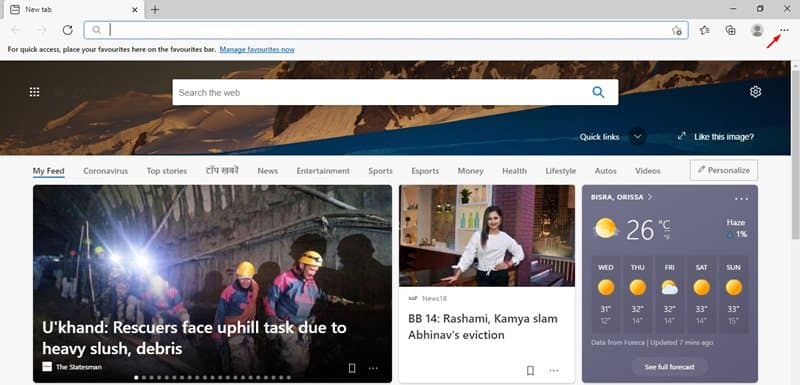
3. lépés A megjelenő menüben kattintson a “Beállítások” elemre.
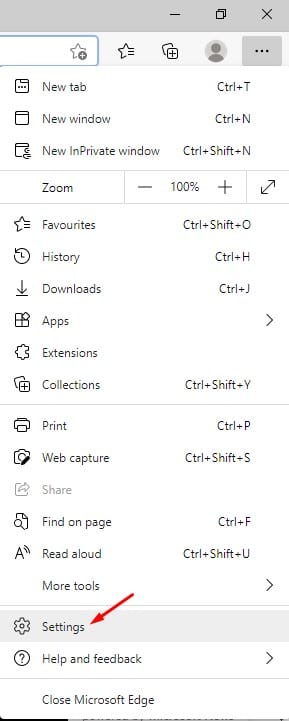
4. lépés A Beállítások oldalon kattintson a “Rendszer” lehetőségre.
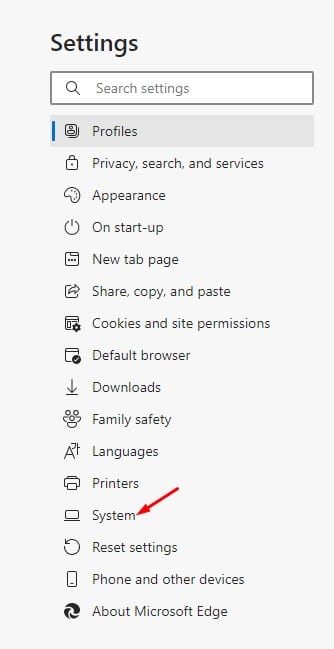
5. lépés: A bal oldali panelen görgessen lefelé, és keresse meg az „Erőforrások mentése alvó lapokkal” lehetőséget. A funkció bekapcsolásához használja a váltógombot.
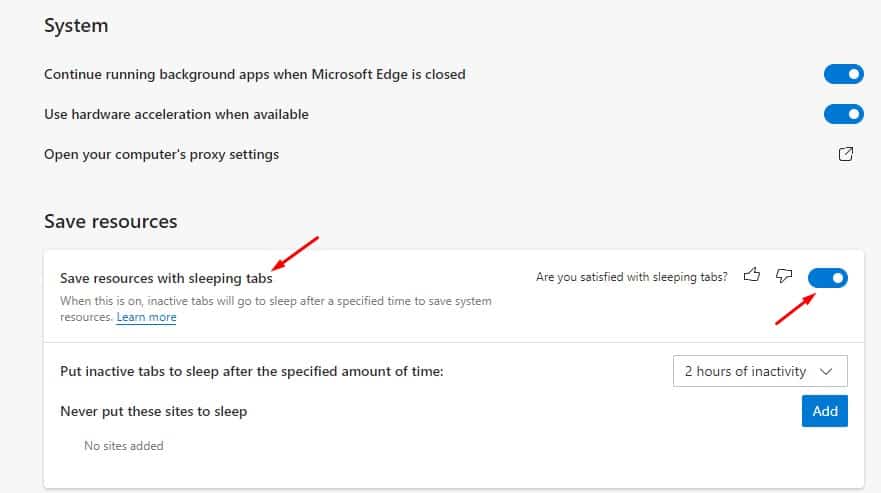
Ez az! Kész vagy. Ha ez a funkció engedélyezve van, az inaktív lapok egy meghatározott idő elteltével alvó állapotba kapcsolnak a rendszererőforrások megtakarítása érdekében.
Tehát ez a cikk arról szól, hogyan engedélyezheti az alvó lapok funkciót a Microsoft Edge böngészőben. Remélem, ez a cikk segített Önnek! Kérjük, ossza meg barátaival is. Ha kétségei vannak ezzel kapcsolatban, tudassa velünk az alábbi megjegyzés rovatban.